Az OGG zenefájlok konvertálása MP3-ra asztali számítógépen és online
„Letöltöttem néhány zenefájlt a webhelyekről, és áthelyeztem az iPhone-ra, de egyáltalán nem lehet őket megnyitni konvertálja az OGG-t MP3-ba? A streaming korszakba lépés után néhány új médiaformátum létezik a streaminghez, beleértve az OGG-t is. Ezért van esély arra, hogy néhány video- vagy hangfájlt letöltsön online, és azokat OGG-fájlokba mentse. Ez az útmutató négy ellenőrzött módszert ismertet, amelyek segítségével az OGG fájlokat MP3 formátumba alakíthatja asztali számítógépen vagy online.
1. rész: Mi az OGG és az MP3
Az OGG egy multimédiás fájltároló formátum streaming és kiváló minőségű tartalmak számára. Tarthat video- és hangadatokat, vagy hangsávot és előadói információkat tartalmazhat. Ma sok médialejátszó képes dekódolni és megnyitni az OGG fájlokat, például VLC, MPlayer és még sok más. Sőt, a legtöbb nagy böngésző képes online OGG fájlok streamelésére.
Az MP3 egy régóta fennálló audio formátum. Az MP3 és az OGG sok szempontból hasonló. Az MP3 legnagyobb előnye a magas szintű kompatibilitás. Szinte minden digitális eszköz és médialejátszó támogatja az MP3-t. Ezért lehet az OGG-t MP3-ba konvertálni, mobileszközökön lejátszva.
2. rész: A legjobb módszer az OGG átalakítására MP3-ra
Nagyon sok video- és hangátalakító szoftver áll rendelkezésre az OGG-ból MP3-ba. Legtöbbjük azonban csak romboló megtérést képes végrehajtani. Valójában a professzionális szoftver megvásárlásához nem kell sok pénzt költeni FVC OGG to MP3 Converter egy fillér kérése nélkül is kielégítheti igényét.
A legjobb OGG to MP3 Converter főbb jellemzői
- 1. Konvertálja az OGG fájlokat MP3 formátumba ingyen.
- 2. Több OGG fájl kötegelt feldolgozása egyszerre.
- 3. Használjon fejlett technológiát a hangminőség védelme érdekében.
Röviden szólva, ez a legjobb megoldás az OGG fájlok MP3-ba történő konvertálása Windows és Mac rendszeren.
Ingyenes letöltésWindows 7 vagy újabb verzióhozBiztonságos letöltés
Ingyenes letöltésMacOS 10.7 vagy újabb verzió eseténBiztonságos letöltés
Hogyan lehet OGG-t MP3-ra váltani az asztalon
1. lépés: Adjon hozzá OGG fájlokat
Indítsa el a legjobb OGG to MP3 konvertert, miután telepítette a számítógépére. Van egy másik verzió a Mac-hez. Kattints a Fájlok hozzáadása) gombot a fájl megnyitása párbeszédpanel aktiválásához. Keresse meg és válassza ki a konvertálni kívánt OGG fájlokat, majd kattintson a gombra Nyisd ki. Alternatív megoldásként húzza át a médiafájlokat a fő felületre.

2. lépés: Válassza az MP3 kimeneti formátumot
Ezután menj az aljára. Bontsa ki a mellette található legördülő listát Kimeneti formátum és válaszd MP3 ban,-ben Általános hang fülre. Ha élvezni szeretné a zenét mobilon, válassza ki közvetlenül a listán található eszközmodellt.
Az OGG fájlok szerkesztéséhez kattintson a gombra Szerkesztés menü a médiaszerkesztő ablakának megnyitásához.

3. lépés: Kötegelt átalakítás OGG
Ezután kattintson a gombra Nyitott mappa gombot, és válassza ki a kimenet tárolásának helyét. Végül kattintson a jobb alsó sarokban található Átalakítás gombra, hogy az OGG-t azonnal MP3-ba alakítsa.

Ez a szoftver nem csak MP3-ba konvertálja a hangot, hanem támogatja ezt is videó MP3 átalakítás mint az MTS, WMV, MOV, MP4 stb.
3. rész: Az OGG átalakítása MP3-ba ingyen
1. módszer: Hogyan konvertálhatjuk az OGG-t MP3-ba VLC-vel
Bár a VLC-t elsősorban médialejátszóként használják, az OGG fájlokat MP3-ba készítheti vele. Nyílt forráskódú projektként mindenki ingyen használhatja a VLC-t.
1. lépés: Futtassa a VLC-t, és válassza a lehetőséget Konvertálás / Mentés tól Média menü.
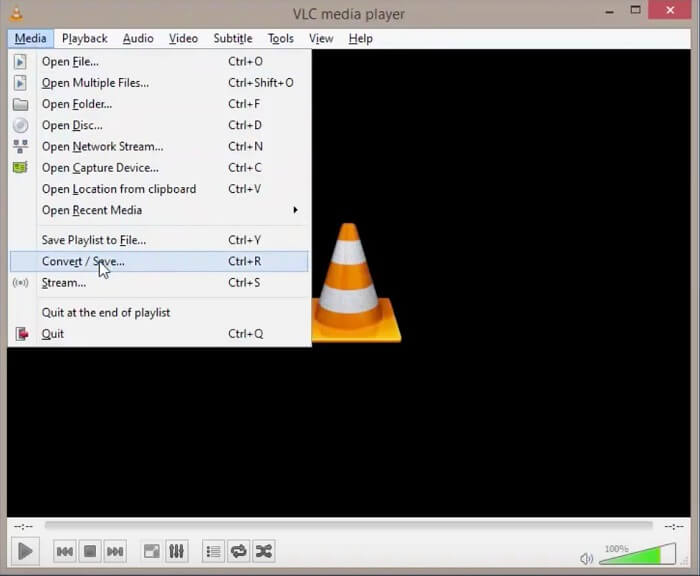
2. lépés: A Média megnyitása párbeszédpanelen kattintson a gombra Hozzáadás gombot, és adja hozzá az összes kívánt OGG-t a VLC-hez. Betöltés után kattintson a gombra Konvertálás / Mentés gomb.
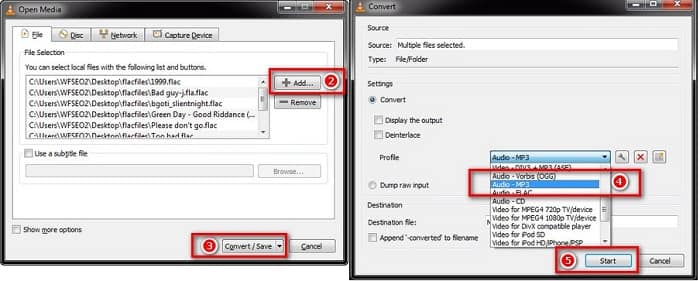
3. lépés: Hajtsa ki a Profil legördülő menüből válassza az MP3 vagy a relatív opciót. Üsd a Rajt gombot az OGG fájlok MP3 formátumba történő megváltoztatásához.
A kimeneti minőség nem biztos, hogy jó, mivel a VLC csak romboló átalakítást képes végrehajtani.
2. módszer: Hogyan lehet OGG-t MP3-ba alakítani az iTunes alkalmazásban
Az Apple kiadta az iTunes alkalmazást iOS és Mac felhasználók számára a médiafájlok kezelésére. Azonban ingyen letöltheti, akkor is, ha nincs Apple készüléke. Ezenkívül képes MP3 fájlokat készíteni OGG-ből és más multimédiás formátumokból.
1. lépés: Indítsa el az iTunes alkalmazást, és frissítse a legújabb verzióra. Ne felejtse el hozzáadni a forrás OGG fájlokat az iTunes könyvtárhoz.
2. lépés: Menj a Szerkesztés menüt, és válassza a lehetőséget preferenciák PC-n vagy iTunes és preferenciák Mac-en. Ezután kattintson a gombra Beállítások importálása gombot, majd válassza a lehetőséget MP3 kódoló tól Importálás választási lehetőség. Kattintson a gombra rendben hogy megerősítsem.
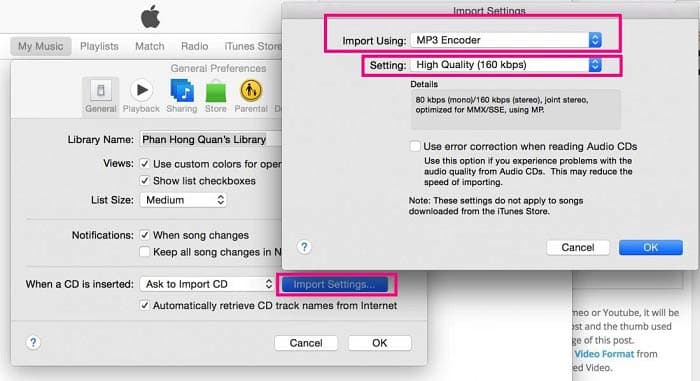
3. lépés: Most lépjen a Könyvtárba, és válassza ki az összes OGG fájlt. Kattintson a jobb gombbal egy kiválasztott fájlra, és válassza a lehetőséget MP3 verzió létrehozása. Az MP3 eredményeket az iTunes könyvtárba menti.
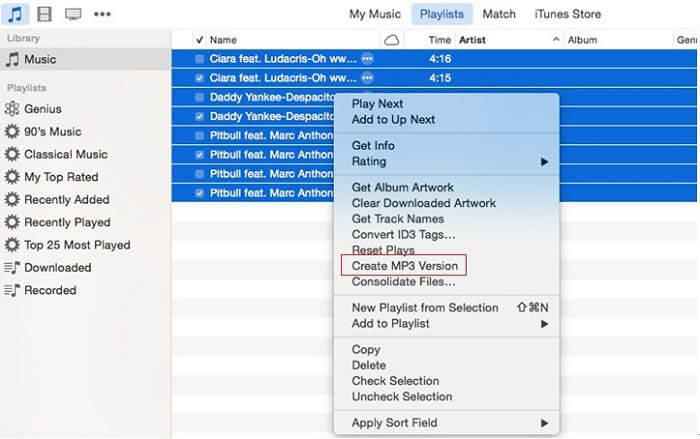
4. rész: Hogyan lehet OGG-t MP3 Online-ra váltani
Ha nem szeret sok szoftvert telepíteni a számítógépére, akkor feltétlenül ki kell próbálnia ezt az online hangkonvertáló eszközt, FVC Free Audio Converter. Erőteljes webalapú audio konverterként lehetővé teszi az audio fájlok korlátozás nélküli konvertálását egyik formátumból a másikba. Akár azt is használhatja, hogy hangot vonjon le a videókból, miközben megőrzi az eredeti minőséget. Íme az OGG átalakítása MP3-ba ezzel az audio átalakítóval.
1. lépés: Látogassa meg a FVC Free Audio Converter a böngészőben. Ezután kattintson a gombra Fájlok hozzáadása az átalakításhoz gombra az OGG fájl feltöltéséhez. Nem lesz szükség regisztrációra.

2. lépés: A fájl feltöltése után válassza ki MP3 a kimeneti formátum listából, majd nyomja meg a Alakítani gombot az OGG MP3 formátumúvá alakításához.
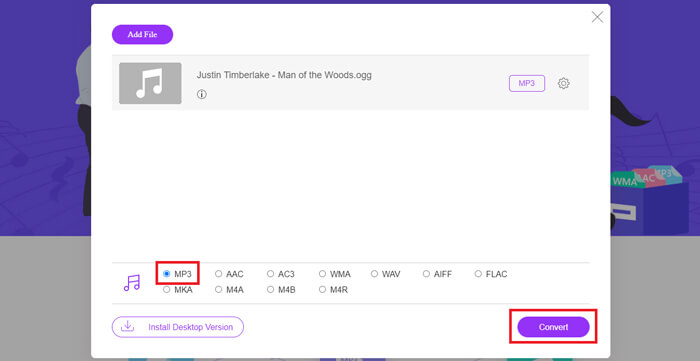
3. lépés: Ha elkészült, az MP3 fájl mentéséhez használt mappa automatikusan megnyílik. Most továbbíthatja mobileszközére.
5. rész: GYIK az OGG-ról MP3-ra
Hogyan konvertálhatom az OGG-t MP3-ba Audacity-vel?
Az Audacity egy nyílt forráskódú hangszerkesztő. Hozzáadhat egy OGG fájlt a hangsávhoz, és könnyen szerkesztheti azt. Alapértelmezés szerint az Audacity WAV formátumban exportálja a hangot a PC-re, mivel hiányzik belőle az MP3 kódoló. Tehát az Audacity nem tudja átalakítani az OGG-t MP3-ba.
Konvertálhatja a Winamp az OGG-t MP3-ba ingyen?
A Winamp egy népszerű multimédia lejátszó. Számos audio és video formátumot támogat. Az OGG lejátszási funkció szabadon használható; azonban meg kell fizetnie a pro verziót, ha az OGG-t MP3-ba akarja konvertálni.
Lejátszhatja a Windows Media Player OGG fájlokat?
A Windows Media Player nem támogatja az OGG formátumot. A jó hír az, hogy extra kodekeket telepíthet a számítógépére, és a Windows Media Player kompatibilisvé válik az OGG-vel. Alternatív megoldásként konvertálhatja az OGG-t a WMP által támogatott audio formátumokra.
Következtetés
Ez az útmutató négy 100% módszert osztott meg az OGG fájlok MP3-ba konvertálásához Windows és Mac rendszeren. Sokan OGG formátumban bontják a zenét, részben azért, mert az képes metaadatok tárolására. Ez azonban nem barátságos a digitális eszközökkel és a mobiltelefonokkal szemben. Az online audio átalakító használata kényelmes. A freeware képes kielégíteni az Ön alapvető szükségleteit. Az FVC OGG to MP3 Converter viszont a legprofibb módja a munka minőségromlás nélkül történő elvégzésének. Több kérdés? Kérjük, hagyjon egy üzenetet alább.



 Video Converter Ultimate
Video Converter Ultimate Screen Recorder
Screen Recorder








